Fotók önfelkészítése lottó zöld kártyákhoz
A Zöld Kártya Lottóban való részvétel iránti kérelem benyújtására szolgáló fényképek elkészítése két szakaszból áll:
Fotók készítésénél elsõsorban a Green Card Lottery Hivatalos Útmutatóját és az amerikai vízummal kapcsolatos fényképekkel kapcsolatos egyéb szabályozási dokumentumokat kell követnie.
A fényképezőgép felbontása nem lehet kevesebb, mint 1Mr.
Hogyan készíts el egy képet magadról
Annak érdekében, hogy megfelelő képeket készítsen, meg kell választania a megfelelő hátteret és megfelelő megvilágítást kell kapnia. Ezenkívül annak érdekében, hogy a képet később megfelelően le lehessen vágni, speciálisan el kell rendezni.
Helyes háttér
Az utasítás azt mondja: "A témának egy semleges, világos háttér előtt kell lennie."
Annak érdekében, hogy a háttér világosszürke legyen, fontos a fényképezőgépben a fehéregyensúly helyes beállítása (bármelyik kamera használati útmutatójában - "A fehéregyensúly beállítása"). Ehhez fehér lapot vagy speciális eszközöket, például különböző Expediskes, Microdisc és speciális térképeket kell használni.
Ha nehézségekbe ütközik a fehéregyensúly beállítása, a legegyszerűbb módja annak, hogy a megfelelő hátteret megkapja, fel kell tölteni a szabadban egy felhős (nem napos) napon a Whatman lap hátterében.
Vannak példák, hogy az ilyen fotók sikeresen elmentek. De ugyanúgy vannak szomorú történetek a kudarcokról.
Az ilyen kérelem döntést hozni konzul az interjút, és ha nem szerencsés, hogy az egész család kizárásra kerül - akkor elveszíti az esélyt egy tisztességes és pénzt fordítani a beszélgetést.
Példa az első alkalmazásokból készült fotókról, amelyekről az ablak háttérén készültek:
És ennek a fotónak köszönhetően a családot megtagadták egy interjú Bukarestben.
Helyes megvilágítás
Annak érdekében, hogy megértsük, hogy a tárgy megfelelően megvilágított-e, elegendő annak biztosítása, hogy nincsenek árnyékok a képen. Az árnyékok nem lehetnek bárhol - a háttérben, az arcon, vagy máshol.
Ne használjon egy, de több fényforrást, amelyeket például az ezen ajánlások vezérelnek.
A második, egyszerűbb módszer ugyanaz a fényképezés az utcán vagy az erkélyen egy felhős napon.
A lottóhoz készített fotó összetétele
A kamera szinte mindig téglalap alakú képet készít. A Zöld Kártya Lottó esetében pedig négyszögletes fényképre van szükség. Annak érdekében, hogy sikeresen lehessen vágni az eredeti keretet, elegendő szabad helyet kell elhelyezni a számon.
Készítsen egy keretet úgy, hogy a személy a derékon van, és a fej fölött még a feje is szabad hely volt. Tehát az állomány elég biztos és a metszés kiváló lesz.
Ha a felhasznált háttér mérete nem elegendő a szabad hely ilyen állományához, készítsen olyan képeket, hogy a lehető legtöbbször elsősorban a fej fölött legyen.
Nézzen közvetlenül a fényképezőgépbe. Vegyünk néhány képet a fej egy másik pozíciójával - enyhén felemelt, kissé leeresztve. Ezután kiválaszthatja a legmegfelelőbb lövést (a szemmagasság szabályozása).
Fényképek vágása (kivágása) a Zöld Kártya Lottóban
A program-kropper használata a kormány honlapján.
Az Egyesült Államok külügyminisztériuma honlapján egy speciális, on-line programmal rendelkező oldal található, amelyet a kormány az amerikai vízummal készített fényképek elkészítésére javasol. A Zöld Kártya Lottó képeinek azonos fényképekkel kell rendelkezniük a vízumparaméterekhez, ezért ez a program használható.
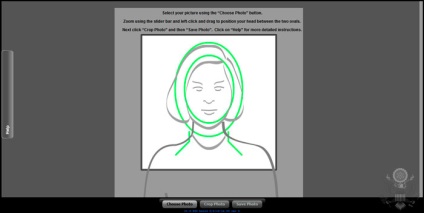
A fotók vágása ezzel a programmal nagyon egyszerű:
1. Kattintson a "Fénykép kiválasztása" gombra, és válassza ki a fényképfájlt.
2. A kép mozgatásával és a "+ -" csúszkával ellenőrizze, hogy a fej két ovális között van-e. Óvatosan nézzük meg a fenti ábrát - emlékezzünk arra, hogy pontosan a zöld oválisok a fejhez viszonyítva vannak-e elhelyezve. A fénykép beállításakor ugyanúgy gondoskodni kell a fejről - úgy, hogy a külső ovális a fej tetején haladjon, és a belső az állán. Ez fontos. A második fontos szempont, hogy ne felejtsük el, hogy a kész képen lévő fej nem tolódhat el a függőleges tengely jobb vagy bal oldalán.
3. Kattintson a "Fotó fényképe" lehetőségre. Nézd meg, mi történt, és zárja le a sötétített ablakot a kereszttel az eredményhez.
4. Kattintson a "Fénykép mentése" lehetőségre - mentse el a kész fájlt. Mentse el azt a nevet, amelyre rákérdez: szükség esetén később átnevezheti a fájlt. Ennek az az oka, hogy ha a nevet a crapperről való mentéskor közvetlenül módosítja, akkor a fájl kiterjesztés nélkül mentésre kerül, és kiterjeszti a .jpg kiterjesztést a névre.
A vágás befejezése után KÖTELEZŐ, hogy ellenőrizze az elkészült fájlt, hogy megfeleljenek a kompozíció műszaki paramétereinek - mindenekelőtt az EYE HEIGHT. Ellenőrzéséhez használd az ezen az oldalon található tippeket: Ellenőrizd a fotókat a Zöld Kártya Lottóban. A "croupper" használata csak "ajánlott", és a szabályok kötelezőek.
Ha a kép nem egyezik a paraméterekkel - mindenképpen dolgozza át, amíg az összes számjegy elfogadható határokon belül marad.
Fényképek vágása a Photoshop alkalmazással
A módszerrel készítünk fényképeket a lottón zöld kártyát a hivatalos Cropper nem elég kényelmes, mert néha meg kell csinálni egy kicsit a vágás előtti kísérletek vágás helyes - ez a hiánya miatt Cropper azonnal lehetséges ellenőrizni kapott képek, hogy megfeleljen az összetételre vonatkozó előírásoknak a (fő - a szemmagasságtól).
Itt bemutatunk egy példát a Zöld Kártya fotójának helyes előkészítésére az Adobe Photoshop CS5 orosz program segítségével.
1. Töltse le az eredeti fényképet a Photoshopba ("File" - "Open").
3. Kattintson a "Keret" eszközre (az ábrán szereplő 2. ábra).
4. A "Szélesség" vagy a "Magasság" mezőben kattintson a jobb egérgombbal, és válassza ki a "képpontokat" a legördülő menüből (a 3. ábra az ábrán).
5. Írja be a "600" értéket a "Szélesség" és "Magasság" mezőkbe. A szabályok 600-ról 600-ról 1200-ról 1200 képpontig bármilyen méretűek lehetnek, ebben a példában 600 600. Ha más méretet választ, akkor más számokat arányosan újraszámolhat.
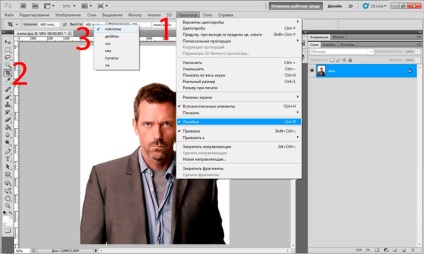
6. Válassza ki a hozzávetőleges vágási területet (az ábrán a 4. ábra), és válassza ki az "1/3 szabály" pontot a "Dispense Direction Guide:" mezőben (az 5. ábrán látható ábra).
Ne feledje, hogy a fejnek megközelítenie kell a választás két felső középső részét (mint az ábrán), vagy valamivel kevesebbet. A legfontosabb dolog a fej magassága a hajjal. Mozgassa a választást, bővítse ki vagy szűkítse azt a megfelelés eléréséhez:
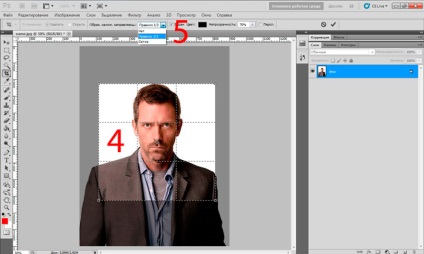
7. Mozgassa a választást úgy, hogy a kijelölt területen lévő kép elrendezése vizuálisan megegyezzen az ajánlott beállítással (lásd a Helyes fejméret példát, Helyes fej pozíció). Fókuszáljon a feje fölé. Figyelem: mozgassa a választást, és ne a középpont jelét (az ábrán, 6. ábra):
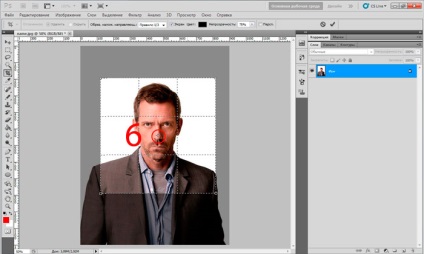
8. Kattintson duplán a kijelölésre a vetés alkalmazásához.
9. Most ellenőrizheti a kapott fényképet a műszaki paramétereknek való megfelelés érdekében. A kényelem érdekében nagyítsa ki a "nagyítás" eszközt (az ábrán látható 7. ábra).
10. Ellenőrizze a szemmagasság szintjét. Ehhez vigye a kurzort az egyik szemtanulóhoz, és nézze meg a bal oldali Vonalzót. A kurzort a kormányzóval szemben a pontozott vonal jelzi, amely a kurzor koordinátáját jelzi. Ennek a koordinátának 186-264 pixel között kell elhelyezkednie (az ábrán, a 8. ábrán).
11. Ellenőrizze a fényképezett személy fejének képét elfoglalt területet. Fokozatosan mozgassa a kurzort az állára (9. ábra) és a személy korona (10. ábra). Vonjuk le a csúcs koordinátáját az állvonal koordinátájából. Az így kapott számnak 300 és 414 képpont között kell lennie.
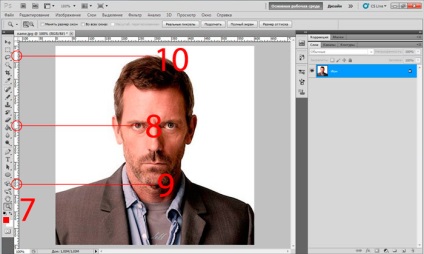
Példánkban a szem magassága 240 képpont, a fej mérete 390 pixel (420. Ág, 30 korona). Ez azt jelenti, hogy ez a fotó rendben van, és mentheti későbbi felhasználásra.
Ha a számok nem ebbe a tartományba esnek ki a levágás (az „Edit” - „Undo”), és próbálja csökkenteni, a megfelelő méretű a kivágandó terület múltbeli eredményei alapján. Ha semmi sem történik, és ez történik például amikor a fényképezés során a személy fejét erősen leengedték, akkor fényképezni kellene.
12. Fotók mentése a Zöld Kártya Lottóba való küldéshez. A Fájl menüben kattintson a Mentés webre és eszközökre lehetőségre.
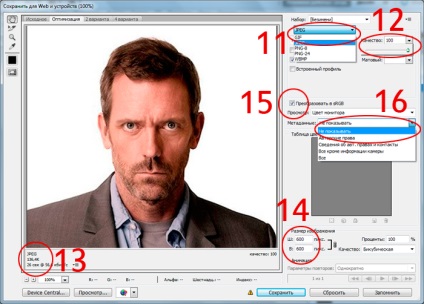
13. Válassza ki a mentendő kép formátumát. A formátum JPEG legyen (az ábrán a 11. ábra). Válassza ki a kívánt minõséget - jobb választani a magasabb, akár 100% -ot (a 12. ábrán). Ugyanakkor ellenőrizni kell, hogy a fájl súlya ne haladja meg a 240 kilobájtot (az ábrán szereplő 13. ábra).
Ellenőrizze, hogy a kép mérete 600 x 600 px. (az ábrán a 14. ábra).
Mindenképpen jelölje be a jelölőnégyzetet az „Átalakítás az sRGB” (az ábrán a 15.), és eltávolítja a kép metaadat említést a Photoshop, válassza a „Ne jelenjen meg” (az ábrán 16 szám).